Pitanje
Problem: Kako ispraviti pogrešku "Došlo je do malog problema i nismo mogli završiti instalaciju" u EA aplikaciji?
Zdravo. Pokušavao sam instalirati igru iz EA aplikacije, ali stalno dobivam poruku o pogrešci "Došlo je do malog problema i nismo mogli dovršiti instalaciju." Što da napravim?
Riješen odgovor
Electronic Arts je tvrtka za video igre koja razvija i objavljuje igre, uključujući Battlefield, Need for Speed, The Sims i mnoge druge. Ima vlastitu uslugu za video igre EA Play koja se temelji na pretplati. Dostupan je za korisnike Xbox One, Xbox Series X/S, PlayStation 4, PlayStation 5 i Microsoft Windows.
Iako EA aplikacija ima gotovo 13 milijuna aktivnih igrača, nemaju svi neometano iskustvo. Neki ljudi naiđu na probleme kada pokušavaju instalirati nove igre na EA aplikaciju. "Došlo je do malog problema i nismo mogli dovršiti instalaciju" poruka je koja se pojavljuje kada pokušavate preuzeti razne igre. Pogreška nije povezana ni s jednom određenom igrom jer su ljudi o njoj izvijestili s brojnim igrama, poput FIFA 22, Battlefield 2042, itd.
Nije baš jasno zašto se pojavljuje poruka "Bilo je malo štucanja i nismo mogli završiti instalaciju", ali možda je riječ o manjoj grešci[1] u aplikaciji EA Play koji se, nadamo se, može popraviti dovršavanjem jednostavnih koraka za rješavanje problema. Međutim, ako želite da vaš sustav radi glatko, alat za popravak kao što je ReimageMac perilica za rublje X9 sigurno će pomoći. Može popraviti različite sistemske pogreške, BSOD-ove,[2] oštećene datoteke i registar[3] pitanja.
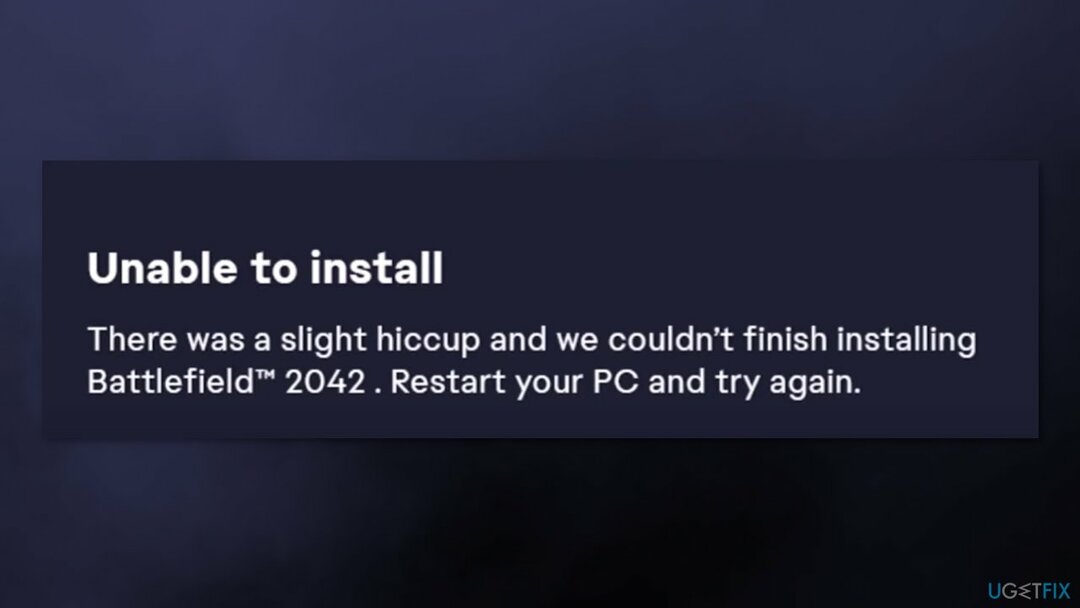
Metoda 1. Ponovno pokrenite računalo
Za popravak oštećenog sustava morate kupiti licenciranu verziju Reimage Reimage.
Ponovno pokretanje vašeg Windows uređaja može riješiti manje probleme sa sustavom pa uvijek vrijedi pokušati.
- Klikni na Gumb s logotipom sustava Windows i biraj Ponovno pokrenite
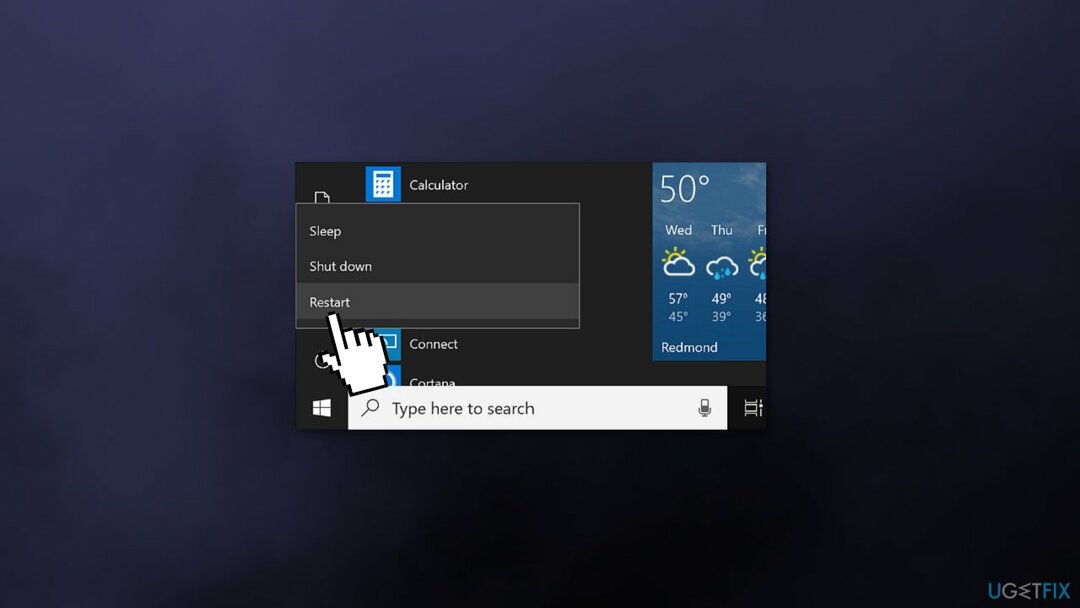
Metoda 2. Preuzmite drugu igru i otkažite
Za popravak oštećenog sustava morate kupiti licenciranu verziju Reimage Reimage.
Da biste riješili problem s aplikacijom EA Play, pokušajte odabrati drugu igru za preuzimanje. Možete odabrati besplatnu igru poput Apex Legends.
- Pronađite besplatnu igru za preuzimanje i pritisnite preuzimanje datoteka dugme
- Pričekajte da proces instalacije započne, a zatim kliknite Otkaži preuzimanje
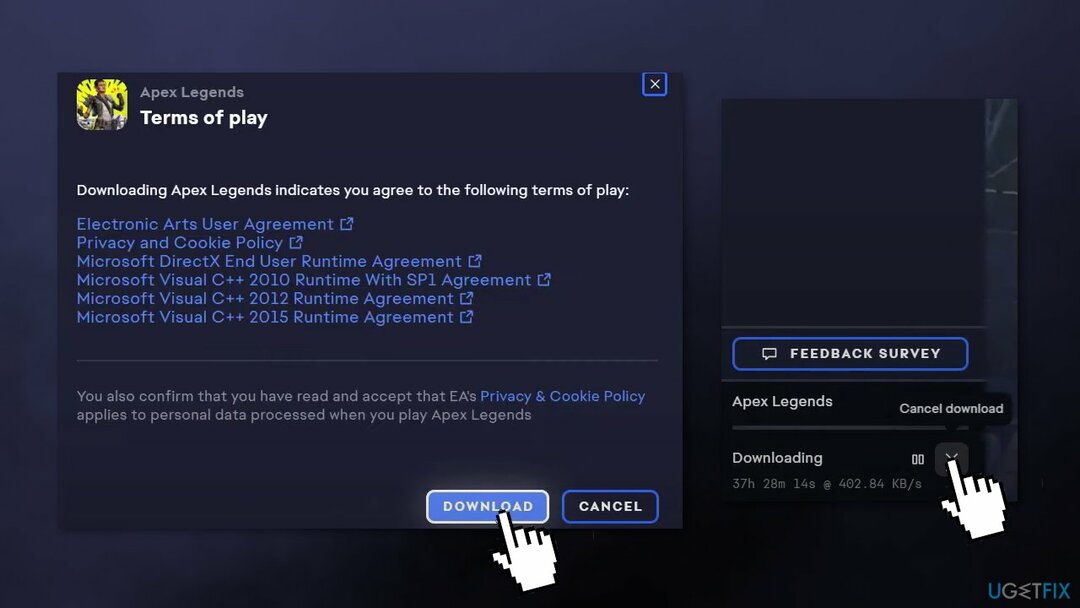
- Sada se vratite na igru s kojom ste imali problema i pokušajte je ponovno preuzeti
Metoda 3. Odjavite se iz EA aplikacije i ponovno se prijavite
Za popravak oštećenog sustava morate kupiti licenciranu verziju Reimage Reimage.
- Odjavite se vašeg EA računa
- Otvori Upravitelj zadataka upisivanjem u pretragu
- Pronaći EA pozadinska usluga na popisu, kliknite desnom tipkom miša i odaberite Završi zadatak
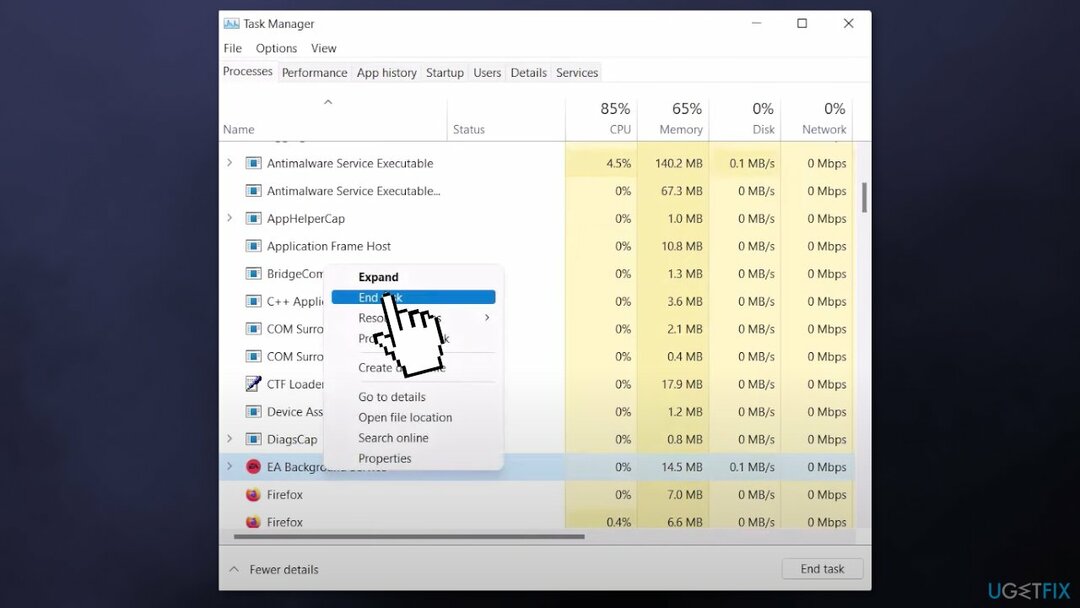
- Pričekajte nekoliko trenutaka, otvorite EA Play ponovo aplikaciju i Prijaviti se
- Provjerite postoji li problem
Metoda 4. Ponovno instalirajte EA Play
Za popravak oštećenog sustava morate kupiti licenciranu verziju Reimage Reimage.
- Tip Aplikacije i značajke u Windows pretraživanje i kliknite na prvi rezultat
- Pronaći EA Play na popisu, kliknite na njega i odaberite Deinstaliraj
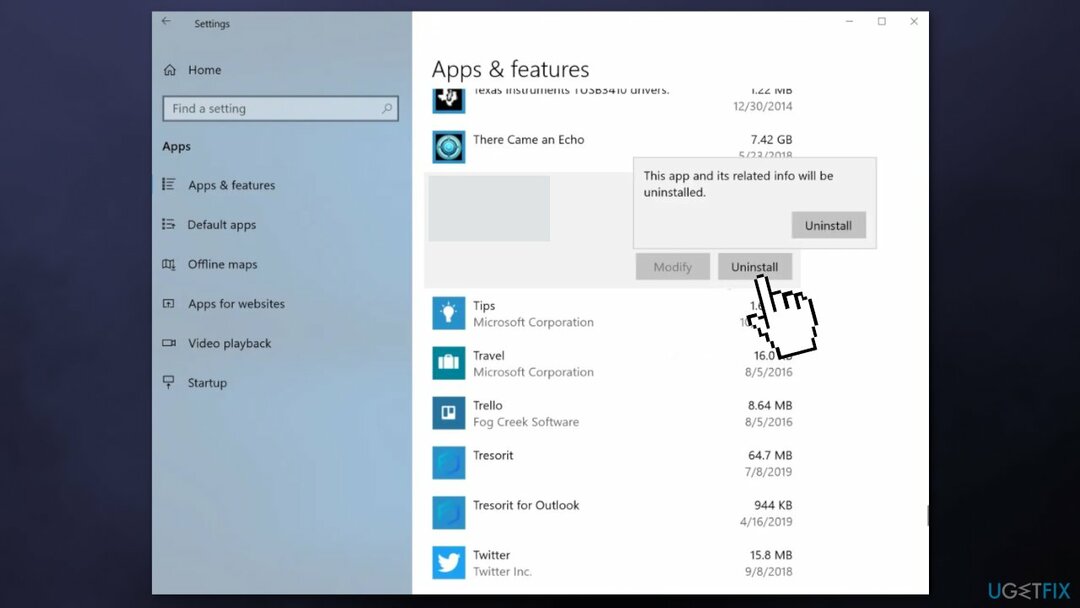
- Sada ponovno preuzmite aplikaciju i provjerite je li pogreška ispravljena
Metoda 5. Koristite Origin za instalaciju igre
Za popravak oštećenog sustava morate kupiti licenciranu verziju Reimage Reimage.
Možete pokušati upotrijebiti aplikaciju Origin za preuzimanje igre koju želite:
- Preuzmite Origin sa službene web stranice ako ga već nemate
- Za prijavu koristite isto korisničko ime i lozinku koje koristite s EA Play
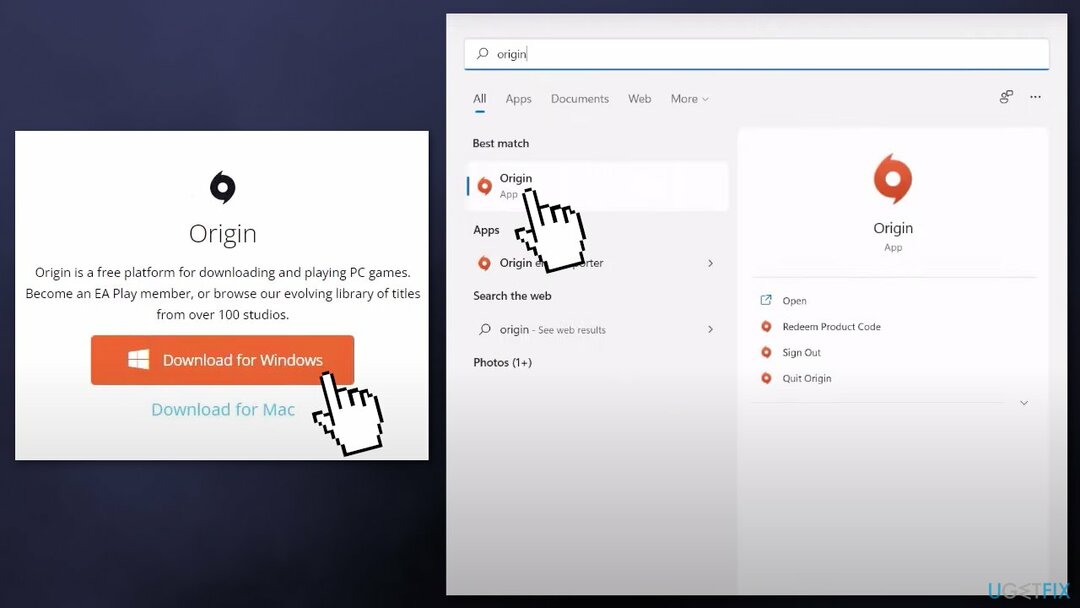
- Pokušajte preuzeti problematičnu igru
Automatski popravi svoje greške
Tim ugetfix.com pokušava dati sve od sebe kako bi pomogao korisnicima da pronađu najbolja rješenja za uklanjanje svojih pogrešaka. Ako se ne želite boriti s tehnikama ručnih popravaka, upotrijebite automatski softver. Svi preporučeni proizvodi testirani su i odobreni od strane naših stručnjaka. Alati koje možete koristiti za ispravljanje pogreške navedeni su u nastavku:
Ponuda
Učini to sada!
Preuzmite popravakSreća
Jamčiti
Učini to sada!
Preuzmite popravakSreća
Jamčiti
Ako niste uspjeli ispraviti pogrešku pomoću Reimagea, obratite se našem timu za podršku za pomoć. Molimo vas da nam kažete sve detalje za koje mislite da bismo trebali znati o vašem problemu.
Ovaj patentirani proces popravka koristi bazu podataka od 25 milijuna komponenti koje mogu zamijeniti bilo koju oštećenu ili nedostajuću datoteku na računalu korisnika.
Za popravak oštećenog sustava morate kupiti licenciranu verziju Reimage alat za uklanjanje zlonamjernog softvera.

VPN je ključan kada je u pitanju privatnost korisnika. Mrežne alate za praćenje kao što su kolačići ne mogu koristiti samo platforme društvenih medija i druge web stranice, već i vaš davatelj internetskih usluga i vlada. Čak i ako primijenite najsigurnije postavke putem web-preglednika, još uvijek možete biti praćeni putem aplikacija koje su povezane s internetom. Osim toga, preglednici usmjereni na privatnost kao što je Tor nisu optimalan izbor zbog smanjene brzine veze. Najbolje rješenje za vašu konačnu privatnost je Privatni pristup internetu – budite anonimni i sigurni na mreži.
Softver za oporavak podataka jedna je od opcija koja bi vam mogla pomoći oporaviti svoje datoteke. Nakon što izbrišete datoteku, ona ne nestaje u zraku – ostaje na vašem sustavu sve dok se na njoj ne upišu novi podaci. Data Recovery Pro je softver za oporavak koji traži radne kopije izbrisanih datoteka na vašem tvrdom disku. Korištenjem alata možete spriječiti gubitak vrijednih dokumenata, školskih radova, osobnih slika i drugih važnih datoteka.